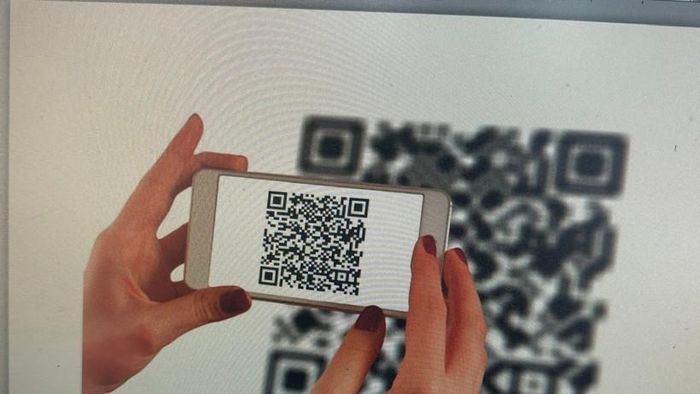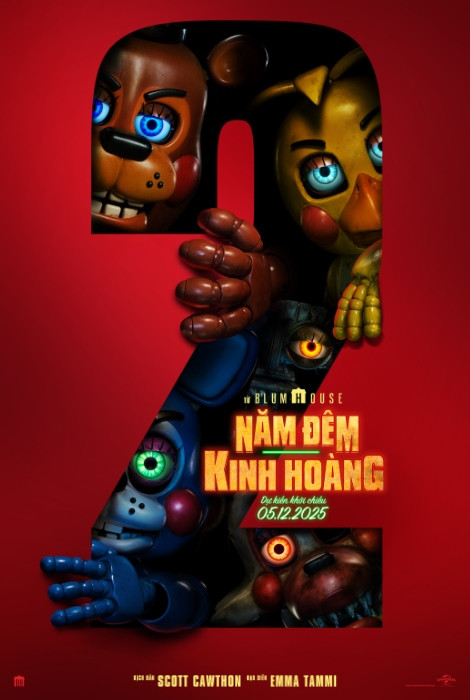Bạn muốn xóa Fanpage Facebook vĩnh viễn, vì bạn không còn kinh doanh nữa, bạn đổi lĩnh vực hoặc đơn giản chỉ là bạn không muốn ai nhìn thấy Fanpage trên Facebook của mình nữa. Bài viết này sẽ hướng dẫn bạn cách xóa Fanpage Facebook chỉ với vài thao tác đơn giản.

Dưới đây là chi tiết cách xóa Fanpage Facebook vĩnh viễn trên cả điện thoại và máy tính, cùng theo dõi nhé!
Hướng dẫn xóa trang Fanpage Facebook vĩnh viễn trên điện thoại
Để xóa Fanpage Facebook bằng điện thoại bạn có thể thực hiện theo các bước hướng dẫn sau đây:
Bước 1: Tại giao diện chính của Facebook, bạn nhấn chọn biểu tượng 3 dấu gạch ngang. Tiếp đến, bạn chọn vào Trang và ấn vào fanpage muốn xóa.

Bước 2: Trong giao diện fanpage, bạn bấm chọn vào nút Xem thêm. Sau đó, bạn nhấn chọn vào Cài đặt chung và ấn chọn Xóa vĩnh viễn tài khoản fanpage.

Bước 3: Cuối cùng, bạn bấm vào nút Xóa trang và ấn OK để hoàn tất quá trình.

Hướng dẫn xóa trang Fanpage Facebook vĩnh viễn trên máy tính
Dưới đây là chi tiết các bước để xóa trang Fanpage Facebook vĩnh viễn trên máy tính, cùng thực hiện nhé.
Bước 1: Đầu tiên, bạn vào Fanpage Facebook mà mình muốn xóa. Tiếp đến, bạn chọn vào mục Cài đặt bên góc trái màn hình.

Bước 2: Tại đây, bạn hãy lướt xuống mục cuối cùng và chọn Gỡ trang.

Bước 3: Bạn nhấn vào dòng Xóa vĩnh viễn + Tên fanpage.

Bước 4: Cuối cùng, bạn nhấn Xóa để xác nhận yêu cầu là xong.

Trên đây là cách xóa trang Fanpage Facebook vĩnh viễn bằng điện thoại và máy tính. Chúc bạn thực hiện thành công.
Theo baoquocte